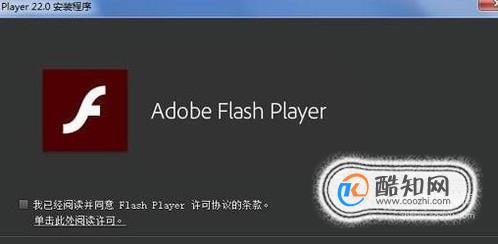有哪些手办(最受欢迎的手办人物)
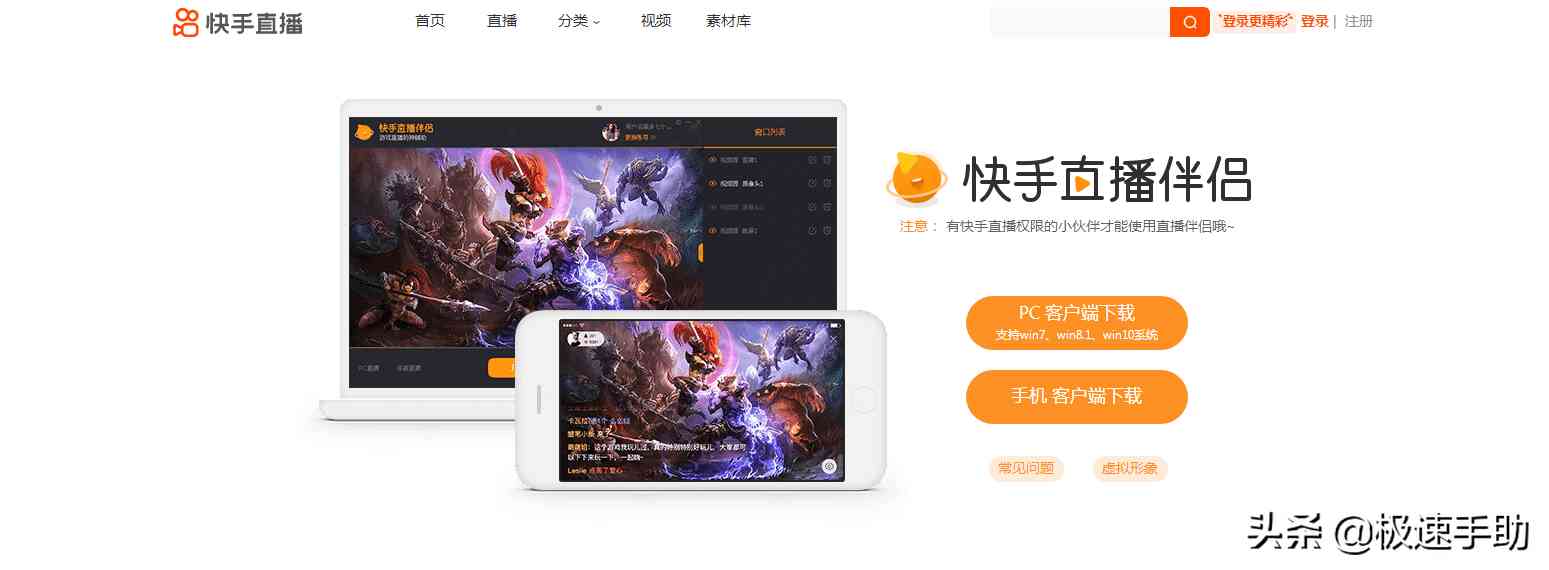
录屏这个需求,相信在大家的日常学习或工作当中,一定多多少少的都会有需求的。那么你在需要录屏的时候,你会怎么进行录屏呢?是使用win10电脑自带的录屏功能进行录屏呢?还是使用各种第三方录屏软件来录屏呢?估计很多小伙伴都会选择使用第三方录屏软件来进行录屏吧。
但是你知道吗,其实快手直播伴侣这款游戏直播工具,也可以进行电脑录屏。那么快手直播怎么电脑录屏呢?下面小编就来为大家介绍一下它的录屏方法,希望能够对大家有所帮助。
第一步,在电脑上下载并安装快手直播伴侣软件,软件安装成功后,双击打开。
第二步,进入到软件界面当中后,软件会弹出直播模式的选择,有【游戏直播】、【手游直播】和【秀场直播】三种模式,我们以选择【游戏直播】为例来进行介绍。
第三步,接着在此界面的下方,又会出现几个选项,此时我们选择【全屏捕获直播】选项。
第四步,然后软件就会弹出【选择显示器开播】的提示窗口,在此我们选择好需要直播的显示器,然后点击【确定】按钮。
第五步,接着软件就会进入到直播的窗口了,此时我们找到界面下方的【录制】按钮,就可以开始对电脑屏幕上的操作内容进行录制了。
第六步,电脑上的操作全部完成后,我们在点击刚刚录制按钮的位置,就可以停止录制了。
第七步,录制完成后,我们在界面的左下角,可以看到【录制完成,点此查看录制完成的文件】提示,我们点击它,就可以看到刚刚所录制好的电脑操作视频文件了。
第八步,在快手直播伴侣软件界面的右侧,我们找到【画面来源】,然后点击它,此时软件会弹出【画面来源】的选择窗口,在此我们可以选择录屏的显示界面。
第九步,比如选择【窗口】选项,然后软件会弹出窗口的选择界面,此时软件会显示出电脑目前所打开的界面来供选择,我们选择【搜狗浏览器】,然后点击【继续】按钮。
第十步,然后我们点击软件下方的【录制】按钮,此时快手直播伴侣就会为我们录制搜狗浏览器上的操作内容,而其他像等软件上的操作,就不会进行录制,即便是在录制的状态下,也是不会进行内容的录制的。
以上即是小编为大家总结的关于快手直播怎么电脑录屏的操作方法的详细介绍了,如果你平时经常用这款直播软件来进行直播的话,那么当你的工作上有录屏的需求时,还可以通过快手直播软件来完成录屏的操作,简直就是一举两得。
-
苹果7手机查定位(用苹果id查找手机位置)
2023-03-14 -
mg3怎么(mg3680说明书)
2023-03-14 -
北京二环房价多少一平(北京五环租一室一厅多少钱)
2023-03-14 -
怎么查老公手机定位不让他知道(怎么查找别人手机位置)
2023-03-14 -
怎么查老婆的位置(老婆跑了怎么定位到她位置)
2023-03-14 -
风信子开花多久(风信子哪种颜色稀有)
2023-03-14 -
如何查看对方手机聊天记录(查看对方手机聊天记录的软件)
2023-03-14 -
苹果手机微信的定位怎么查(如何iphone查找对方位置)
2023-03-14 -
酒店入住记录能查几年(怎么查身份证在哪里住过酒店)
2023-03-14 -
怎么查手机被定位了吗(免费查手机定位)
2023-03-14